„Apple Music“ yra „Apple“ atsakymas „Spotify“ ir„Google“ muzika. Ši paslauga gana gerai veikia „iPhone“, „iPad“, „macOS“ ir net „Windows“. Tačiau jis neveikia „Linux“ platformos ir „Apple“ neketina to keisti.
Nors „Apple Music“ niekada negaus oficialios „Linux“ palaikymo, vis tiek įmanoma gauti „Apple Music“ programą „Nativefier“ pagalba.
Įdiekite „Nativefier“
„Nativfier“ yra „NodeJS“ programa, kuri gali užtruktibet kurią svetainę, į kurią vartotojas nukreipia, ir konvertuoja ją į savąją „Linux“, „Windows“ ar „Mac“ programą. Norėdami, kad „Apple Music“ veiktų, „Nativefier“ programa turi būti įdiegta jūsų sistemoje.
„Nativefier“ įdiegimas yra sudėtingas įrankisdiegti. Jei žinote, kaip veikia NPM, ir jau turite „NodeJS“ nustatytą jūsų sistemoje, atidarykite terminalo langą ir įveskite žemiau esančią komandą, norėdami įdiegti naujausią „Nativfier“. Kitu atveju, skaitykite mūsų „Nativefier“ vadovą, kad sužinotumėte, kaip nustatyti programą ir „NodeJS“ „Linux“.
sudo npm install nativefier -g
Paleidę diegimo komandą, galite paleisti nativefier --helppatvirtinti, kad jis veikia.
„Apple Music“ kūrimas naudojant „Linux“
„Apple Music“ kūrimas „Linux“ yra varginantis, bet naudingas procesas. Procesas prasideda atidarius terminalo langą ir naudojant Kompaktinis diskas komanda perkelti komandų eilutės sesiją iš namų katalogo (~) į laikinąjį aplanką.
cd /tmp
Atsidūrę laikinajame aplanke „Linux“ kompiuteryje, naudokite mkdir komanda sukurti naują „Apple Music“ kūrimo katalogą pavadinimu „apple-music-linux-build-dir“.
mkdir -p mkdir -p apple-music-linux-build-dir
Sukūrę naują laikinojo katalogo „Apple Music“ aplanką, naudokite Kompaktinis diskas komanda pakeisti laikino aplanko katalogus į naują „Apple Music“ katalogą.
cd apple-music-linux-build-dir
Kitas „Apple“ kūrimo proceso žingsnisMuzika - tai atsisiųsti piktogramą, kurią programa naudos „Linux“ darbalaukyje. Norėdami atsisiųsti „Apple Music“ piktogramą iš interneto, nukopijuokite ir įklijuokite toliau pateiktą informaciją wget atsisiųskite žemiau esančią komandą į terminalo langą.
wget https://i.imgur.com/9ts6pyp.png -O icon.png
„Apple Music“ piktograma atsisiunčiama ir išsaugoma kaip „icon.png“. Dabar „Nativefier“ įrankį galime naudoti kurdami naują „Apple Music Linux“ dvejetainį failą „build“ aplanke.
Pastaba: nuo šio vadovo rašymo dienos „Apple Music“ žiniatinklio URL yra http://beta.music.apple.com. Ateityje ji gali keistis. Norėdami gauti daugiau informacijos, apsilankykite oficialiame „Apple Music“ puslapyje Apple.com.
nativefier -p linux -a x64 -i icon.png --disable-context-menu --disable-dev-tools --single-instance http://beta.music.apple.com/
„Nativefier“ įrankis šiek tiek užtrukssugeneruokite „Apple Music“ tinklalapio savąją „Linux“ dvejetainę dalį. Kai tai bus padaryta, „Apple Music“ programos failai bus rasti aplanke „apple-music-linux-x64“.
Naudojant mv komandą, pervardykite „apple-music-linux-x64“ aplanką į „apple-music“.
mv apple-music-linux-x64 apple-music
Dabar, kai „Apple Music“ aplankas pervardytas, laikas perkelti programos failus iš laikinojo katalogo į aplanką „pasirinkti“. Naudojant mv komanda žemiau, perkelkite failus į „opt“.
mv /tmp/apple-music-linux-build-dir/apple-music /opt
Turint „Apple Music“ failus „Linux“ asmeninio kompiuterio kataloge „opt“, laikas atnaujinti failų teises, kad jūsų vartotojas galėtų sėkmingai jais naudotis. Naudojant chmod žemiau esančią komandą, atnaujinkite „Apple Music Linux“ programos leidimus.
sudo chmod 755 -R /opt/apple-music
„Apple Music Linux“ programos leidimai yra atnaujinti. Dabar laikas sukurti darbalaukio nuorodą, kad būtų galima lengvai paleisti programą iš „Linux“ darbalaukio. Naudojant liesti komandą, sukurkite naują „Apple Music“ darbalaukio nuorodą.
sudo touch /usr/share/applications/apple-music.desktop
Atidarykite „Apple Music“ spartųjį failą „Nano“ teksto rengyklėje.
sudo nano -w /usr/share/applications/apple-music.desktop
Įklijuokite žemiau esantį kodą į „Nano“ teksto rengyklę. Norėdami įklijuoti „Nano“, paspauskite „Ctrl“ + „Shift“ + V.
[Desktop Entry]
Comment[en_US]= Access Apple Music on Linux.
Comment=
Exec=/opt/apple-music/apple-music
GenericName[en_US]=Apple Music desktop app.
GenericName=Apple Music
Icon=/opt/apple-music/resources/app/icon.png
MimeType=
Name[en_US]=Apple Music
Name=Apple Music
NoDisplay=false
Categories=AudioVideo;Audio
Išsaugokite nuorodų failo pakeitimus naudodami „Ctrl“ + Oir išvažiuokite iš Nano su „Ctrl“ + X. Tada atnaujinkite naujojo „Apple Music“ spartiojo failo leidimus.
sudo chmod +x /usr/share/applications/apple-music.desktop
Atnaujinę sparčiųjų klavišų leidimus,„Linux“ kompiuteryje atidarykite programos meniu, spustelėkite „Garsas“ arba „Multimedija“ (arba tiesiog ieškokite „Apple Music“) ir paleiskite „Apple Music“. Kai programa atidaroma, raskite mėlyną mygtuką „prisijungti“ ir spustelėkite jį, kad prisijungtumėte prie savo paskyros.

Prisijungę prie „Apple Music“ programos galėsite klausytis mėgstamų dainų! Mėgautis!
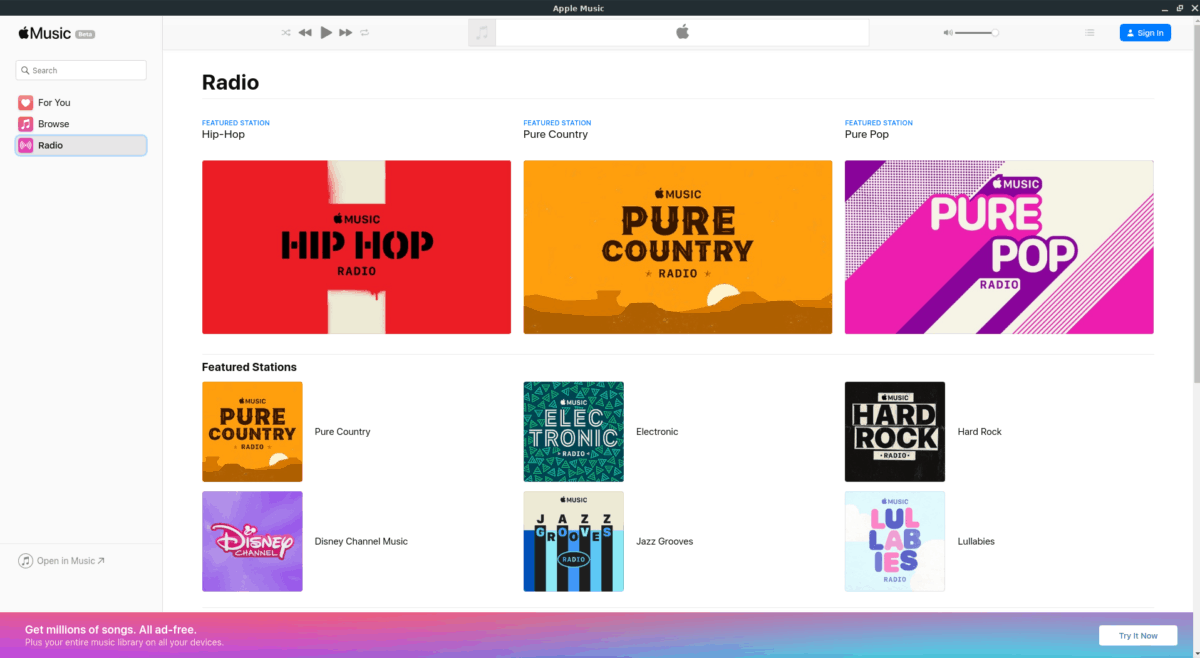













Komentarai